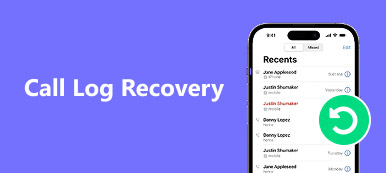Wanneer u een nummer op uw iPhone blokkeert, ontvangt u geen telefoontjes, berichten of FaceTime van het nummer. Wat moet u doen als u per ongeluk een telefoonnummer blokkeert? Zie je geblokkeerde nummers op je iPhone? Hoe een telefoonnummer op uw iPhone te deblokkeren?
Om de geblokkeerde telefoonnummers te verwijderen, moet u ze vooraf op uw iPhone vinden. Lees meer over de methoden om te controleren en zie geblokkeerde nummers op uw iPhone met verschillende iOS-versies. Lees dit artikel en ontvang de gewenste informatie dienovereenkomstig.
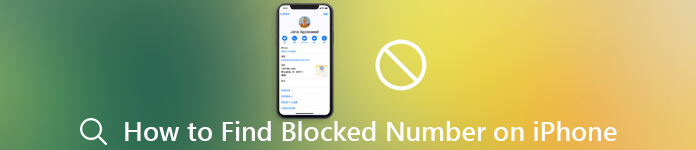
- Onderdeel 1. De geblokkeerde nummers op de iPhone vinden en zien
- Onderdeel 2. Herstel verwijderd of geblokkeerd nummer op iPhone
Deel 1: Hoe de geblokkeerde nummers op de iPhone te vinden en te zien
Wanneer je update naar de nieuwste iOS 18/26, kan het zijn dat de procedure om geblokkeerde nummers op je iPhone te zien enigszins verschilt van de oude versies. Leer gewoon meer details over het proces, zoals hieronder.
Hoe de geblokkeerde nummers te vinden met iOS 10 of hoger
Nadat u het telefoonnummer op uw iPhone hebt geblokkeerd, ontvangt u de telefoontjes, berichten, e-mail, FaceTime of telefoongesprekken niet meer. Wat u moet doen, is de nummers op uw iPhone vooraf controleren en deblokkeren.
Stap 1Open de "Instellingen" -app vanuit het startscherm, tik op Apple ID als uw naam om naar de optie "Telefoon", "Berichten" of "FaceTime" te gaan.
Opmerking: voor een iPad die geen gebruikmaakt van de Telefoon-app, kunt u de optie 'FaceTime”Optie. (Kijk wat u moet doen als FaceTime maakt geen verbinding)
Stap 2Zoek en tik op de optie "Oproepblokkering en identificatie" op het scherm Telefooninstellingen. Tik voor Berichten of FaceTime op de "geblokkeerd"Optie om verder te gaan.
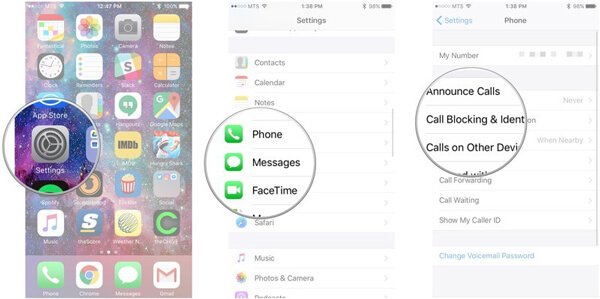
Stap 3Vervolgens kunt u alle geblokkeerde nummers en contacten op uw iPhone zien. Als je een nummer wilt deblokkeren, zoek je het op in de lijst en tik je op de minknop naast het nummer.
Stap 4Zodra u op de knop 'deblokkeren”-Knop, wordt het geblokkeerde nummer uit de lijst verwijderd. U kunt ook naar links over het geblokkeerde nummer vegen om de knop "Deblokkeren" weer te geven.
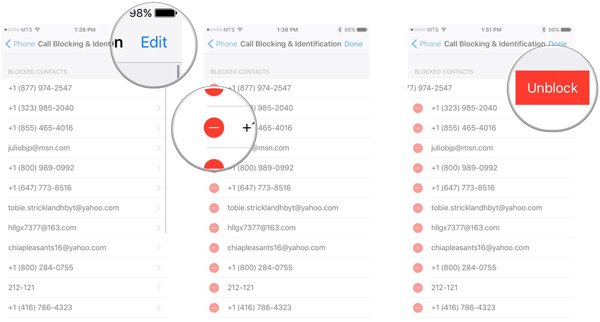
Opmerking: als het geblokkeerde nummer van iemand in uw "Contacten" -lijst is, ga dan naar de Contactenlijst in de Telefoon-app, zoek de contactpersoon en tik op de "Deblokkeer deze beller" -optie in het informatiescherm.
Hoe de geblokkeerde bellers op iPhone iOS 9 of eerder te zien
Als u de iPhone nog steeds met iOS 9 of eerder gebruikte, zou het proces om de geblokkeerde nummers op uw iPhone te vinden, anders moeten zijn. Leer gewoon meer details over de methode zoals hieronder.
Stap 1Open de "Instellingen”App vanaf uw startscherm op uw iPhone. Ga naar "Telefoonnummer">"geblokkeerd”, Kunt u de geblokkeerde nummers op uw iPhone controleren.
Stap 2Hier wordt de lijst met geblokkeerde nummers op uw iPhone weergegeven.
Stap 3Als je een nummer op de iPhone wilt deblokkeren, tik je op de knop 'Edit"Knop boven aan het scherm en tik op"deblokkeren”. Nu kunt u het bellen nadat u het nummer of contact hebt gedeblokkeerd. (Bekijk hoe u contacten op de iPhone kunt bewerken)
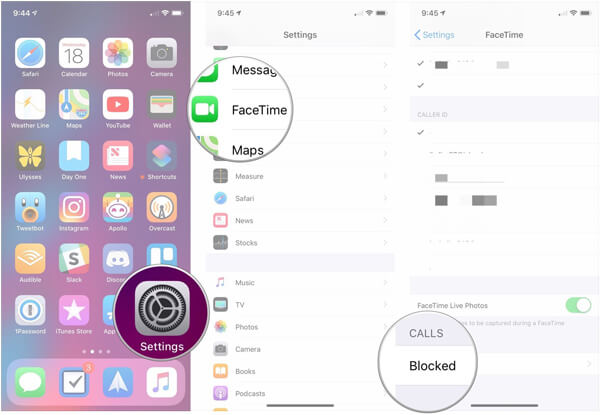
Deel 2: Herstel verwijderd of geblokkeerd nummer op iPhone
Wat moet u doen als u de geblokkeerde nummers op de iPhone niet kunt zien? Of u de informatie verwijdert of dat de contacten om onbekende redenen worden gewist, Apeaksoft iPhone Data Recovery is het ultieme gegevensherstel om de verloren nummers en contacten van iPhone, iTunes-back-up en iCloud-back-up gemakkelijk terug te krijgen.
Apeaksoft iPhone Data Recovery
- Herstel oproepgeschiedenis, contacten, berichten, foto's, video's en meer.
- Ondersteuning van alle bestandstypen op iOS-apparaten, inclusief geblokkeerde iPhone-nummers.
- Bekijk een voorbeeld van de verloren contacten, berichten en nummers vóór herstel.
- Bewaar de oorspronkelijke staat van uw verloren contacten en geblokkeerde nummers.
- Beschikbaar voor iPhone 17/16/15/14/13/12/11 en eerder, iPad en iPod touch.
Hoe verwijderde of geblokkeerde nummers op iPhone 7 of hoger te herstellen
Stap 1Installeer iPhone Data RecoveryVrij Downloaden en installeer de iPhone data recovery tool, start het programma op uw computer. Verbind uw iPhone met de computer via een USB-kabel wanneer u de geblokkeerde nummers op de iPhone wilt herstellen. Start de software en het zal uw iPhone automatisch herkennen.
 Stap 2Bekijk een voorbeeld van verwijderde nummers op de iPhone
Stap 2Bekijk een voorbeeld van verwijderde nummers op de iPhoneEr zijn verschillende 3-methoden om de geblokkeerde nummers op de iPhone te herstellen en te vinden. Zelfs als u geen back-up van de contacten in iTunes of iCloud hebt gemaakt, kunt u de geblokkeerde nummers ook rechtstreeks van uw iPhone ophalen.
Herstel geblokkeerde nummers rechtstreeks op de iPhone
Kies de optie "Herstellen van iOS-apparaat" en klik op de modus "Diepe scan" om de geblokkeerde nummers op uw iPhone en de iPhone-gegevens te lokaliseren. Als u klaar bent, kunt u een voorbeeld van de geblokkeerde nummers bekijken in de "Bericht & Contacten”Om de contacten, belgeschiedenis of berichten te vinden.

Haal geblokkeerde nummers op uit iTunes-back-up
Als u een back-up van uw iPhone hebt gemaakt met iTunes, kiest u het tabblad "Herstellen van iTunes-back-upbestand". Daarna kunt u de laatste back-up selecteren om toegang te krijgen tot de bestanden waarvan u een back-up hebt gemaakt in iTunes. Vervolgens kunt u een voorbeeld bekijken en de verloren geblokkeerde nummers herstellen.

Herstel geblokkeerde nummers van iCloud-back-up
Om telefoonnummers te herstellen van iCloud-back-up, kiest u "Herstellen van iCloud-back-upbestand", logt u in met uw Apple ID en wachtwoord en downloadt u vervolgens het back-upbestand dat de verloren nummers bevat. Nu kunt u een voorbeeld van verloren telefoonnummers bekijken en herstellen vanaf uw iPhone.
 Stap 3Herstel geblokkeerd nummer op iPhone
Stap 3Herstel geblokkeerd nummer op iPhoneVink het vakje aan naast elk nummer dat u wilt herstellen en klik op de "Herstellen”Knop rechts onderaan. Selecteer desgevraagd een specifieke map en klik nogmaals op de knop "Herstellen" om de nummers op uw iPhone te deblokkeren. Daarna kunt u nu met het nummer bellen.

Je zou nodig kunnen hebben: Hoe een nummer op Moto X te blokkeren.
Conclusie
Dit artikel deelt de methoden over hoe te vinden en bekijk de geblokkeerde nummers op uw iPhone. Zodra u de nummers op de iPhone hebt geblokkeerd, kunt u de nummers deblokkeren om gemakkelijk te bellen of sms'en. Als u de geblokkeerde nummers op de iPhone nog steeds niet kunt vinden, moet u de iPhone Data Recovery gebruiken om de bestanden terug te halen van de iPhone, iTunes-back-up en iCloud-back-up.